
editor php Yuzai akan memperkenalkan anda secara terperinci langkah-langkah untuk mengezum masuk dan keluar imej dalam Adobe Photoshop CC. Dengan operasi mudah ini, anda boleh mengubah saiz imej dengan mudah untuk memenuhi keperluan yang berbeza. Seterusnya, mari belajar cara mengezum masuk dan keluar imej dalam Adobe Photoshop CC!
Kaedah 1: Tekan dan tahan kekunci Alt atau Pilihan (Komputer Apple) pada papan kekunci, dan kemudian gulung takal ke atas untuk mengezum masuk dan ke bawah untuk mengezum keluar.

Kaedah kedua, tahan butang papan kekunci Ctrl. Klik tanda "+" sekali lagi untuk mengezum masuk.
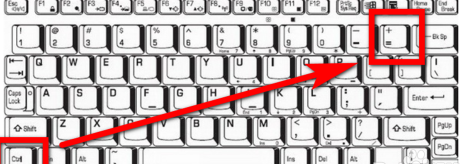
Dan tanda Ctrl tambah "-" akan mengecut, seperti yang ditunjukkan di bawah.
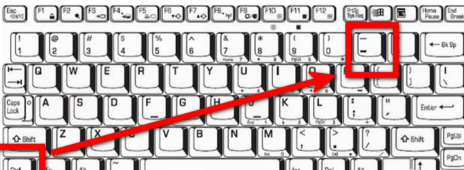
Kaedah 3: Klik ikon "kaca pembesar" di sebelah kiri antara muka Adobe Photoshop CC.
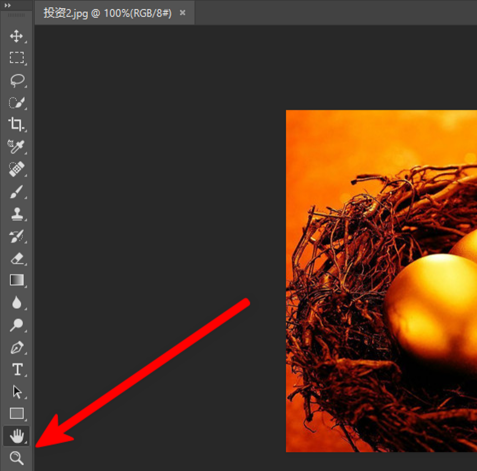
Kemudian klik kaca pembesar "+" dan "-" di penjuru kiri sebelah atas untuk memilih zum masuk dan zum keluar masing-masing. Kemudian klik dan tahan imej dengan tetikus untuk mengezum masuk atau keluar.
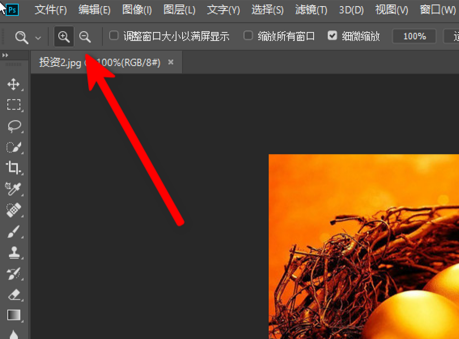
Atas ialah kandungan terperinci Bagaimana untuk membesarkan dan mengurangkan imej dalam Adobe Photoshop CC - Langkah terperinci untuk membesarkan dan mengurangkan imej dalam Adobe Photoshop CC. Untuk maklumat lanjut, sila ikut artikel berkaitan lain di laman web China PHP!